
Опција 1: Ожичена веза
Многи корисници више воле ожичене уређаје као поузданије. Уређаји Андроид подржавају две врсте везе: кроз 3,5 мм или УСБ конектор.Јацк 3,5 мм
Овај порт, који се такође назива и аудиојацк, користи се у савременим паметним телефонима и таблетама углавном на излазни звук на слушалице или ступце, док се уносе искључиво путем комбинованих слушалица. Међутим, постоји метода повезивања микрофона, али је потребно да купите посебна ТРС / ТРС адаптер, што изгледа овако:

Повежите микрофон и кабл, а затим повежите овај дизајн на Андроид уређај. Такође у продаји можете пронаћи звучне уређаје дизајниране за рад са комбинованим аудио деловима - не захтевају адаптери, али нису компатибилни са сваким паметним телефоном, тако да опција са наменским уређајем преко адаптера изгледа поузданије решење.

УСБ веза
Недавно, произвођачи Андроид уређаја прате модерног тренда одбијања да би се инсталирали аудио аутомобил. Истовремено, на тржишту се појављује све више и више уређаја који не користе конектор од 3,5 мм и УСБ.

Наравно, то се такође може повезати са паметним телефоном или таблетом који води "зелени робот", па чак и лакше од класичне. У овом случају се активира ОТГ технологија, за коју је адаптер потребан са УСБ-ом у пуној величини до МицроУСБ-а или типа-ц.

Поступак везе је сличан опцији са АудиоЈацк-ом: Повежите адаптер на микрофон, затим цео дизајн на телефон. Спремни, уређај се може користити.
Опција 2: Блуетоотх веза
Микрофони који су повезани путем Блуетоотх протокола постају све популарнији и приступачнији. Наравно, могу се такође повезати са Андроид-ом, а поступци упаривања изгледа баш као и повезаност других сличних гадгета, као што су слушалице.Прочитајте више: Повежите Блуетоотх слушалице на Андроиду
Бежични уређаји ове врсте су много погодније да се физички повезују, али могу бити осетљиви на сметње, као и у неким моделима нижег ценовног сегмента, постоји лош квалитет преношеног звука.
Подешавање и провера микрофона
Након повезивања уређаја, препоручује се да се увери да делује, као и по жељи, постави се. Оба процедура се изводе путем софтвера који може да раде са спољним микрофонима, на пример, отвореном камером, многим од многих љубитеља мобилних снимања.
Преузмите отворену камеру са Гоогле Плаи Маркет-а
- Након преузимања и инсталирања отворите апликацију, а затим додирните икону редутер у главном прозору.
- На листи параметара одаберите "Видео подешавања".
- Користите поставку "извор звука".
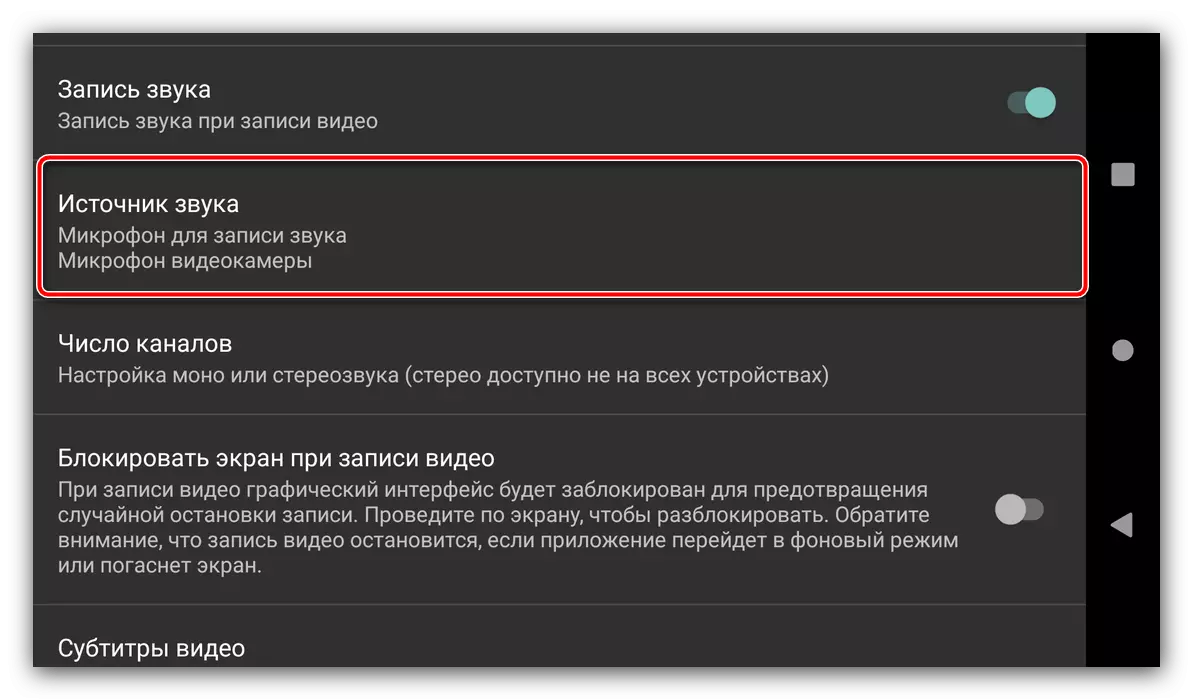
Затим кликните на "спољни микрофон ..." положај.
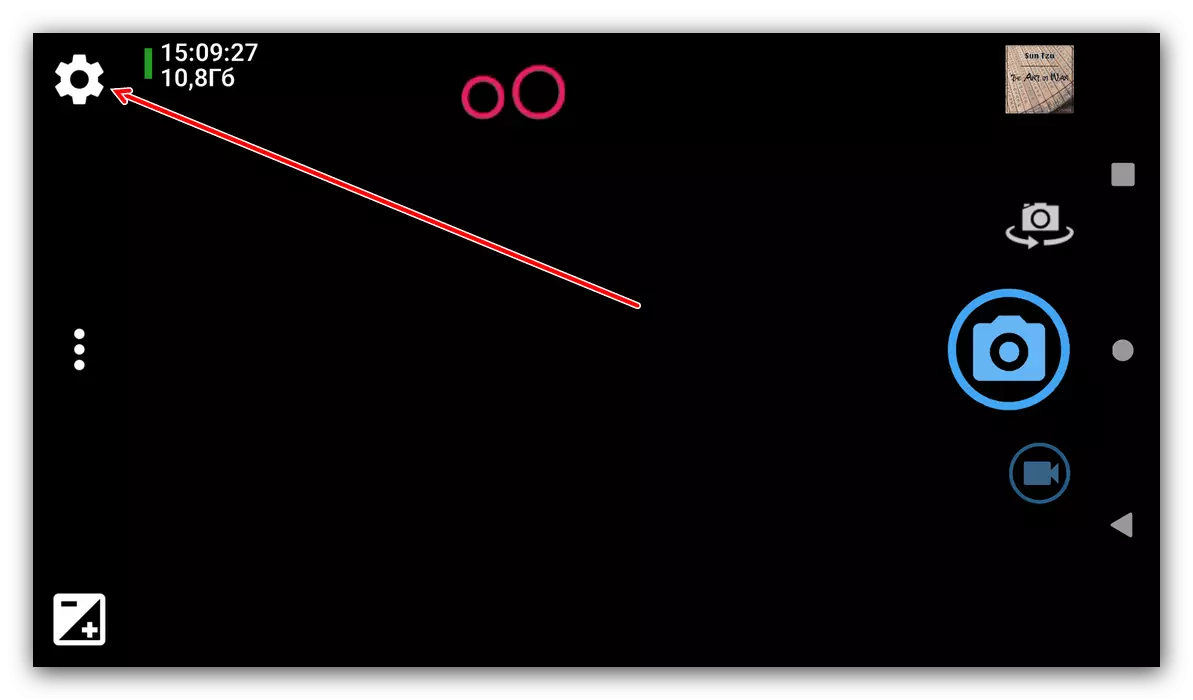
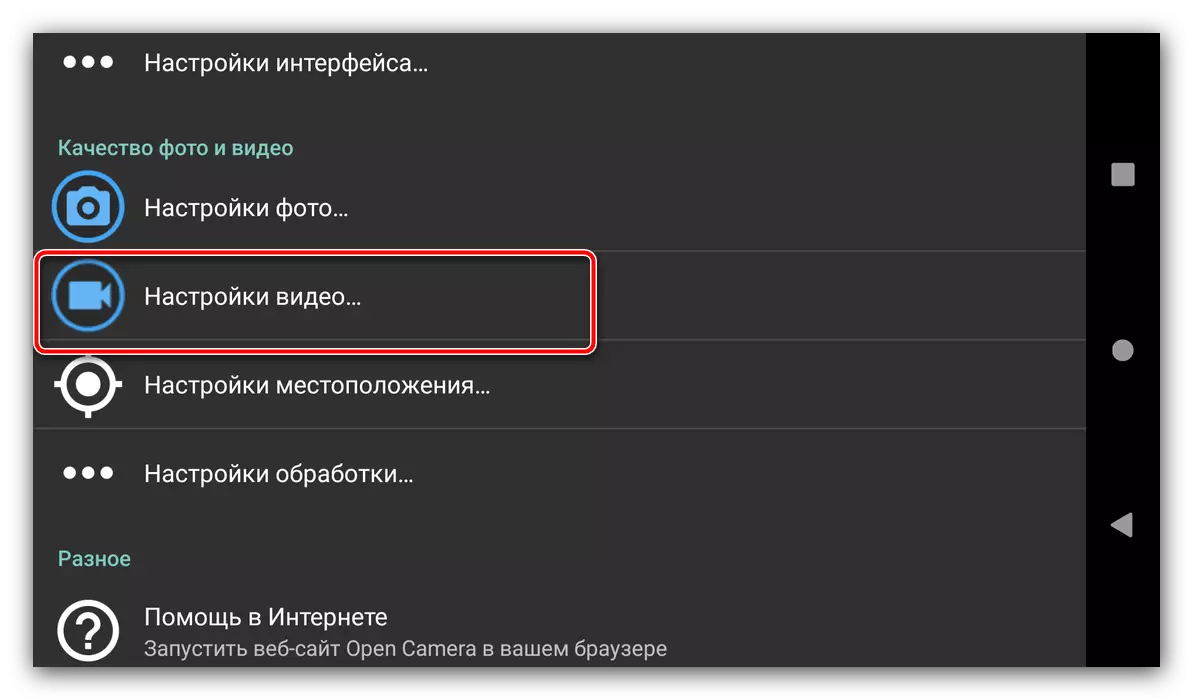
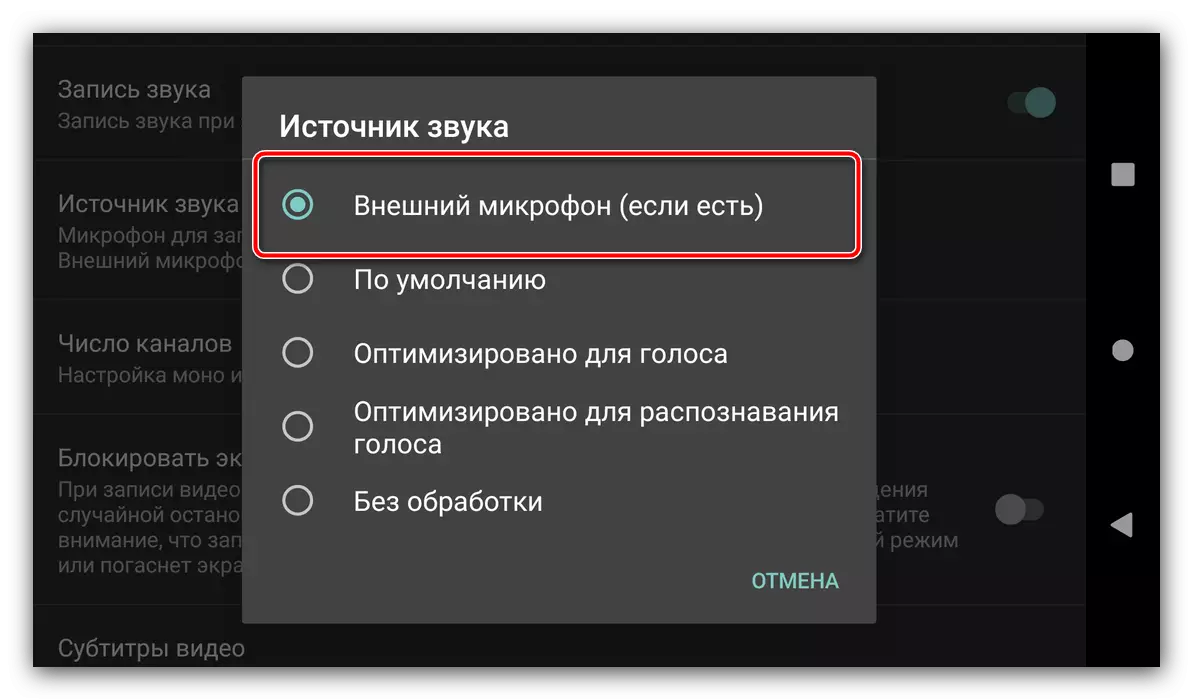
Затворите поставке апликације и уклоните тест ваљка да бисте проверили измене - ако је резултат незадовољавајући, покушајте да поново повежете уређај или користите други софтвер.
Решавање могућих проблема
Нажалост, понекад приликом повезивања и коришћења спољног звучног уређаја на Андроиду, можете наићи на оне или друге проблеме. Размотрите најчешће и брзе методе решавања њих.Повезани микрофон није препознат
Како је пракса показује, најчешће могући кварови и настају због погрешне везе или хардвера. Можете проверити овако:
- Проверите да ли микрофон ради - повежите га на компатибилни уређај (на пример, рачунар) и проверите да ли функционише алат за унос звука.
Прочитајте више: Провера микрофона у Виндовс-у
- Ако гадгет ради, узрок проблема може бити адаптери, посебно ако се користи УСБ веза - брак често долази међу јефтиним узорцима.
- Истовремено, прочитајте утичнице на циљном уређају - врло често се прашина или прљавштина може исећи у конекторе, што не дозвољава уметнути адаптер на крају, зашто паметни телефон / таблет не може препознати микрофон. Такође ће бити корисно чишћење лука са памучним штапићем са алкохолом.
Неисправни микрофони и адаптери обично немају смисла да се поправи, биће их лакше заменити, док се квари у Андроид уређају могу елиминисати у сервисном центру.
Микрофон је повезан, али не ради или не ради исправно
Овај проблем се може догодити и хардвером и софтверским разлозима.
- Прва је слична претходно размотреном и готово увек значи грешку хардвера или сама микрофона или се користи адаптер. Покушајте да замените уређаје о свесно радницима и проверите њихово понашање.
- Понекад извор неуспеха може бити паметни телефон или таблет - систем из неког разлога не онемогући уграђене решење, због чега је спољни и не може бити укључен. По правилу, у таквим случајевима поновно покретање помаже, али ако није донео ефекат, случај у неким специфичним параметрима фирмвера, који, нажалост, не може се мењати са стране корисника.
- Такође, није сваки Андроид програм за снимање звука или видео записа може радити са спољним микрофонима. Обично, подршку таквим уређајима програмер мора да прогласи, па контактирајте њега или неки други начин наведите ове информације у контроверзном случају. Ако се испостави да софтвер не ради са повезаним алатима излазног звука, једноставно одаберите Аналогни.
